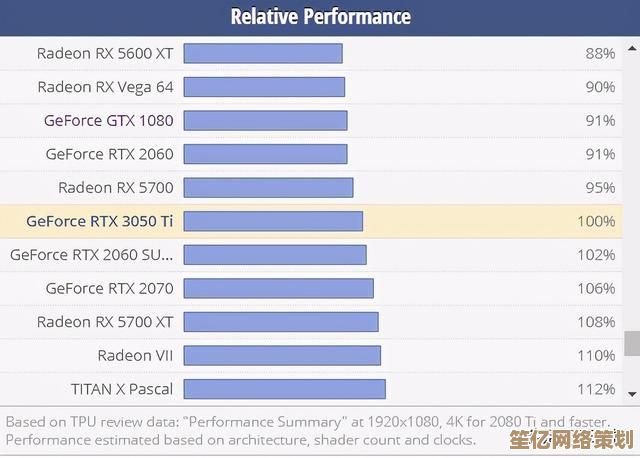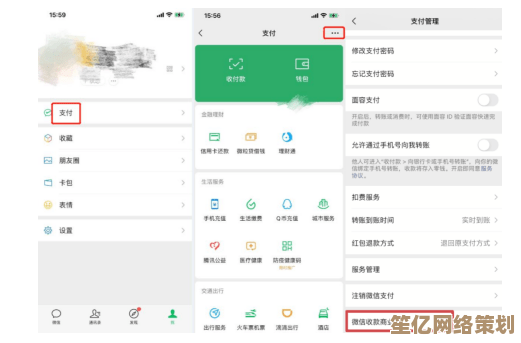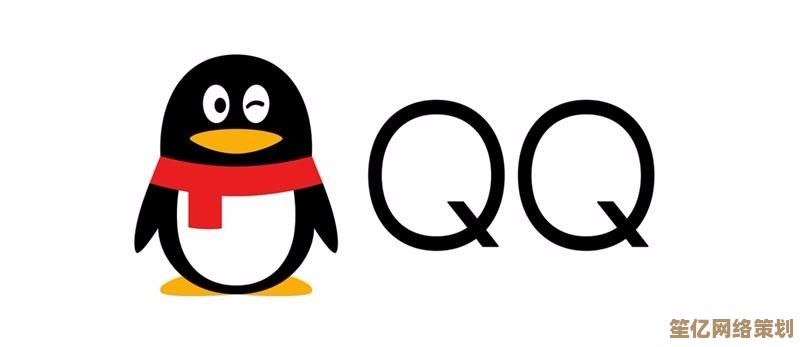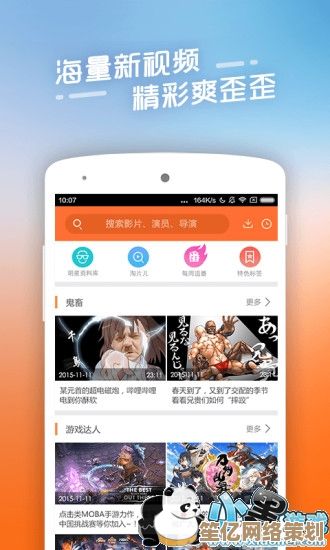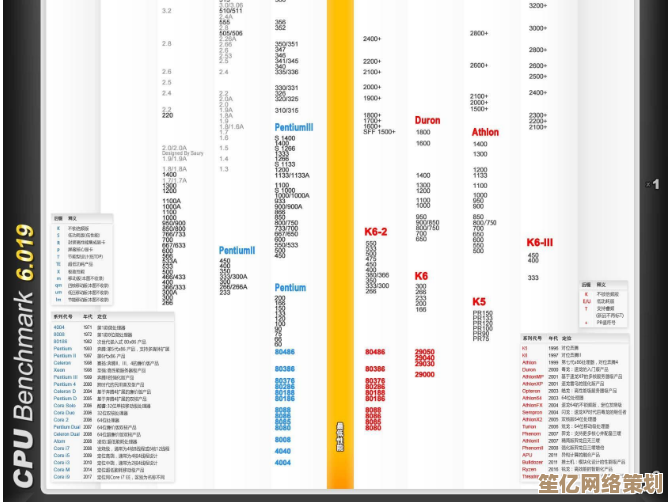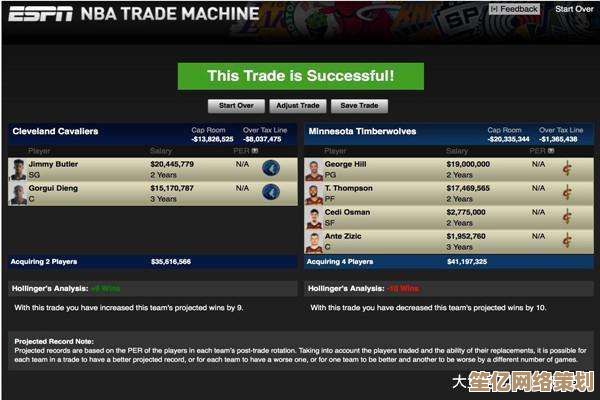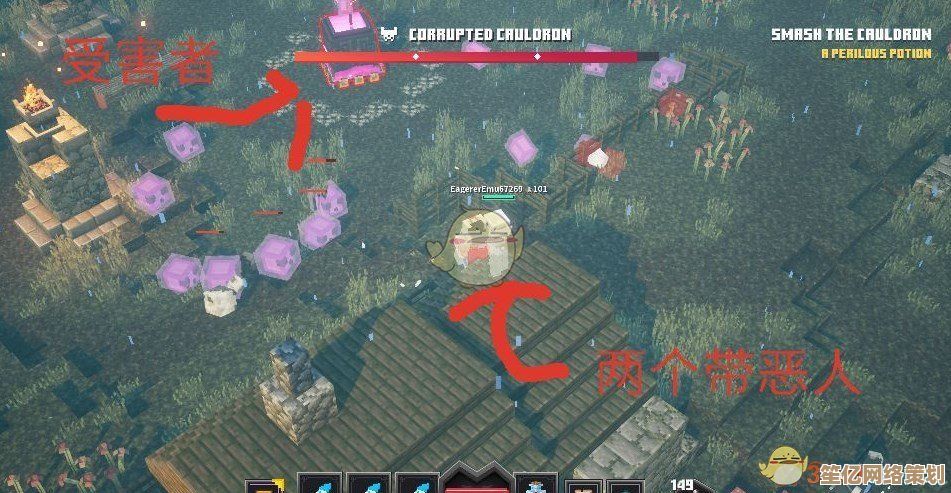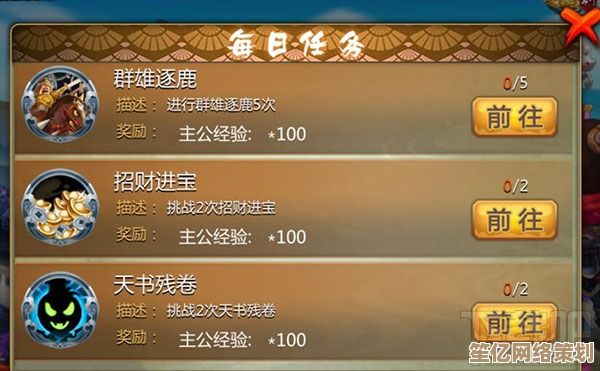解决电脑无限重启问题并成功进入操作系统的详细步骤解析
- 问答
- 2025-10-02 19:24:20
- 1
(一)
哎,又来了,电脑屏幕亮起,Logo闪现,你以为一切正常——结果它自己重启了,又回到那个Logo,像个鬼打墙的死亡循环,我上个月就经历过,当时正在赶一份第二天要交的方案,突然黑屏,…它就开始了自己的“呼吸式开机表演”😅。
很多人第一反应是重装系统,但别急,真没必要那么快投降,我后来发现,80%的无限重启根本不是系统彻底崩了,而是某些小毛病在作祟。
(二)
先别慌,咱们一步步来,首先试试安全模式,开机时狂按 F8 或者 Shift+F8(看机型,有的得按ESC或F12,我这破联想就是F12🤨),如果能进安全模式,那问题大概率是驱动冲突或者最近安装的软件搞鬼,我上次就是因为手贱更新了声卡驱动,结果和某个老版本设计软件掐起来了。
进了安全模式后,赶紧去“程序和功能”按时间排序,把最近装的东西卸掉,或者用命令行输入msconfig,在“启动”里禁用非微软服务——这招对我有用。
(三)
如果安全模式也进不去……那就有点棘手了,可能是硬盘、内存甚至主板的问题,我有个朋友就是无限重启,结果发现是内存条松了(他之前清灰没插紧😤),断电后把内存条拔下来擦擦金手指再插回去,有时候就这么简单。
还有一次是我自己的经历:Windows更新到一半断电了,结果系统自己把自己“锁”了,这时候需要准备一个U盘启动盘,进PE系统,用chkdsk /f或者sfc /scannow修复系统文件,不过说实话,chkdsk有时候跑完也没用,这时候就得祭出终极方法——手动备份数据然后重装(摊手)。
(四)
有些问题不是软件层面的,比如电源供电不稳、CPU过热,甚至是主板电容鼓包——我大学时那台旧电脑就是电容爆了,一直重启,我还傻傻重装了三次系统(后来被学长骂死😂),所以如果你闻到焦味、或者听到风扇声音异常,赶紧断电送修!
(五)
BIOS设置错误也会导致无限重启,比如超频过头、启动顺序乱掉、甚至是Secure Boot和Legacy模式冲突,如果你动过BIOS,最好恢复默认设置再试试,不过这个建议对小白有点门槛……我当时也是对着全英文界面一头汗。
(六)
说到底,解决电脑问题就像破案,得有点耐心和运气,我的经验是:先软后硬,从最近的操作开始回溯。🕵️ 有时候你以为是天大的事,其实只是某个设置被勾选了;有时候你觉得只是小问题,结果却是硬盘快挂了……
如果你数据重要,第一件事永远是先备份(用PE或者拆硬盘挂到别的电脑上),然后再折腾,别像我那样,直到失去了三篇写了一半的稿子才学会谨慎🙄。
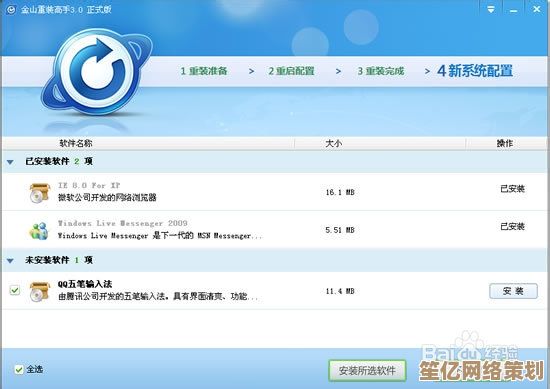
本文由盈壮于2025-10-02发表在笙亿网络策划,如有疑问,请联系我们。
本文链接:http://waw.haoid.cn/wenda/17198.html